
تحرير وتحرير الفيديو، في الواقع، لا مطوية كما قد يبدو للوهلة الأولى. إذا انخرط الوحيد المهنيين قبل، والآن حان تحت سلطة لمن يريد. مع تطور التكنولوجيا، وهناك الكثير من البرامج لعمل مع ملفات الفيديو على شبكة الإنترنت. بين وتدفع لهم وحرة.
VideoOpad محرر الفيديو هو عبارة عن برنامج قوي يتضمن كافة الوظائف التي سوف تكون مفيدة لتصحيح الفيديو. ودفع مجانا-البرنامج. ال 14 يوما الأولى يعمل التطبيق في وضع كامل، وبعد يقتصر الموعد المحدد له.
كيفية استخدام videopad تحرير الفيديو
تحميل وتثبيت
تحميل البرنامج هو أفضل من الموقع الرسمي من الشركة المصنعة، حتى لا يمسك الفيروسات. قم بتشغيل ملف التثبيت. إيلاء الاهتمام لتثبيت تطبيقات إضافية من الشركة المصنعة. أنها لا تؤثر على برنامجنا، لذلك علامة في مربع هي أفضل لاطلاق النار، لا تزال تدفع خصوصا التطبيقات. مع بقية نوافق على ذلك. بعد اكتمال التثبيت، ستبدأ VideoOpad محرر الفيديو تلقائيا.

إضافة الفيديو إلى المشروع
Videopad محرر الفيديو يدعم تقريبا جميع صيغ الفيديو الشعبي. ومع ذلك، لاحظ بعض المستخدمين الشذوذ في العمل مع شكل GIF.
للبدء، نحن بحاجة إلى إضافة الفيديو إلى المشروع. ويمكن القيام بذلك باستخدام زر. "إضافة ملف" إضافة وسائل الإعلام " وبعد أو فقط اسحبه إلى النافذة.

إضافة الملفات إلى وقت سطر أو جدول زمني
الخطوة التالية في عملنا سيتم إضافة ملف فيديو، وعلى نطاق خاص حيث سيتم تنفيذ الإجراءات الأساسية. للقيام بذلك، اسحب الملف باستخدام الماوس أو اضغط على زر كما شكل سهم أخضر.
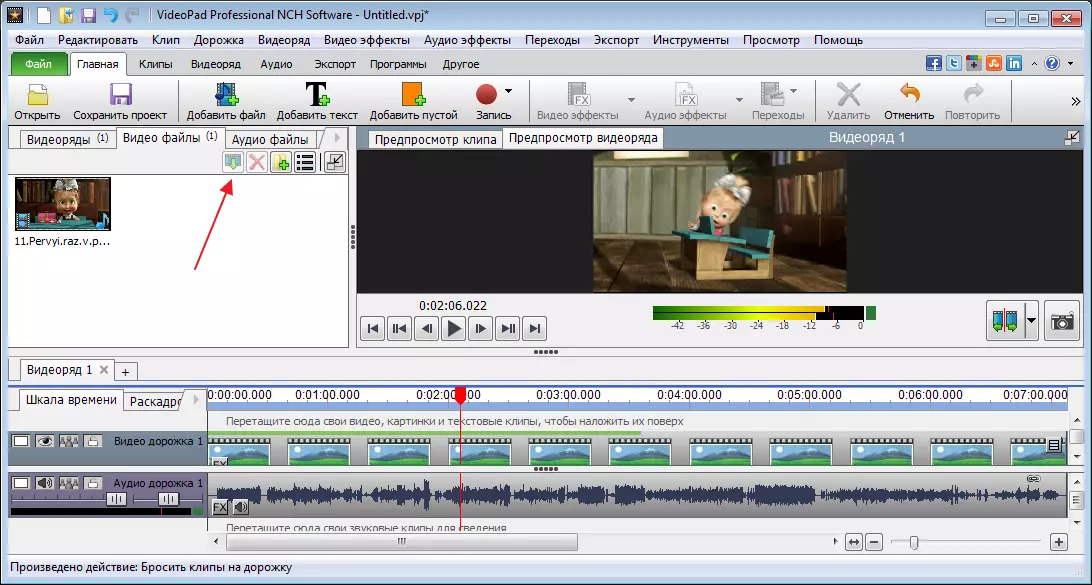
ونتيجة لذلك، لدينا شريط فيديو المعدلة غير، وسوف نرى كل آثار تطبيقه على اليمين.
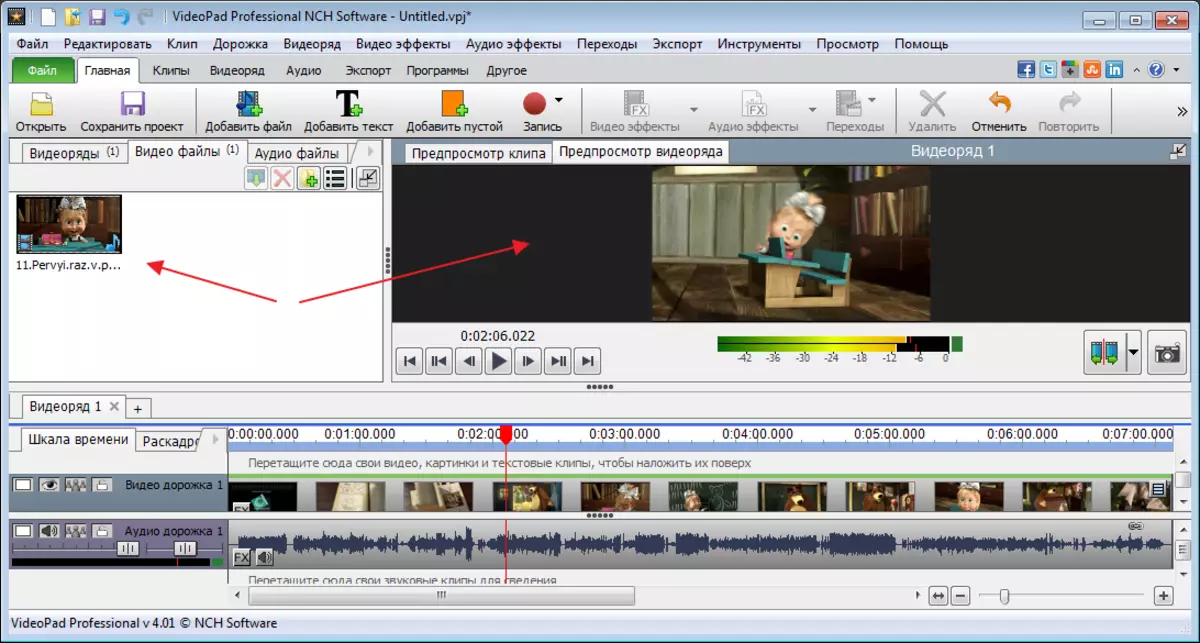
مباشرة تحت فيديو، على خط الزمن، نرى مسار صوتي. مع شريط التمرير الخاص، وحجم الجدول الزمني يتغير.
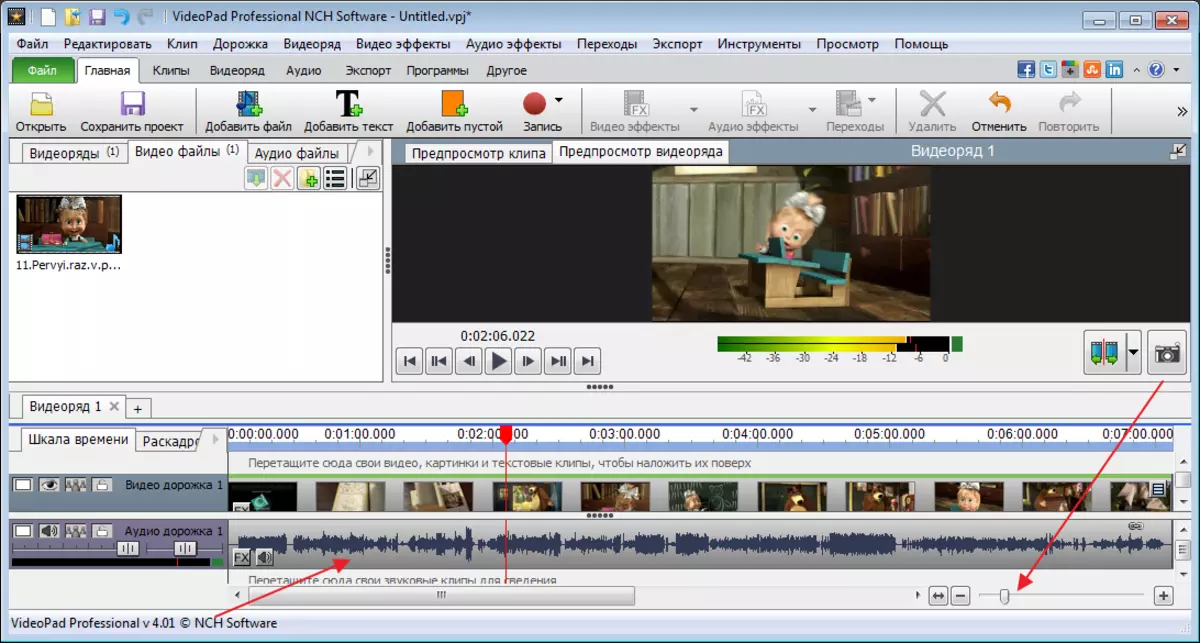
تركيب فيديو
من أجل خفض الفيديو والملفات الصوتية، تحتاج إلى تحريك شريط التمرير إلى الموقع المطلوب وانقر على زر تقليم.
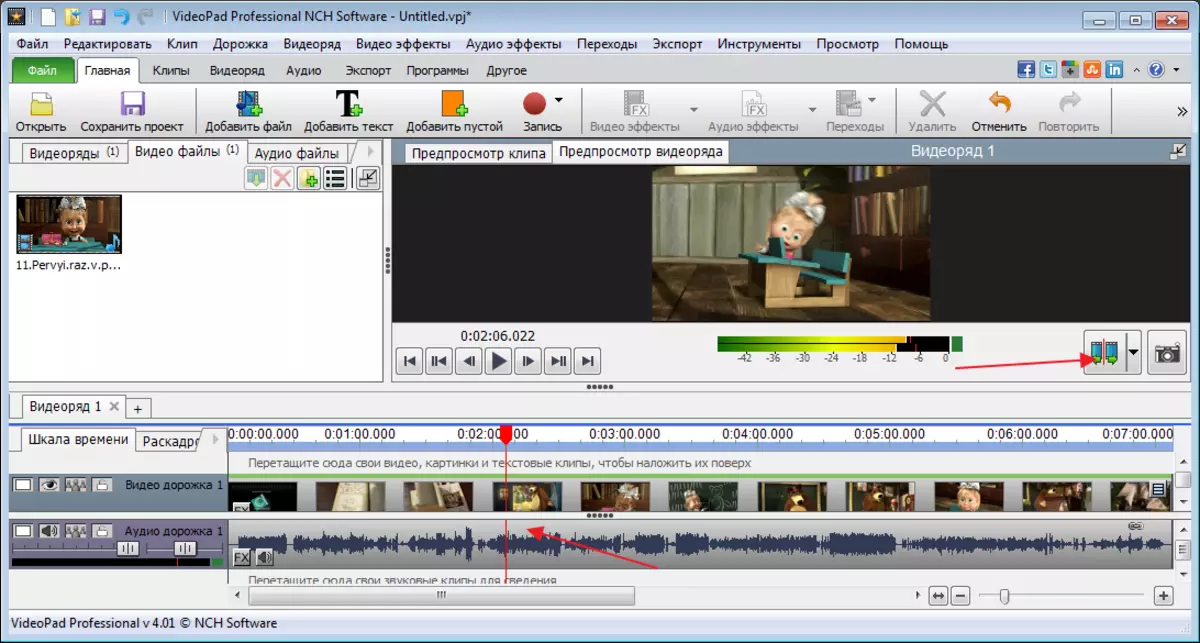
من أجل قطع جزء من شريط الفيديو، لا بد من الإشارة من كلا الجانبين، وتخصيص عن طريق النقر على الماوس على الموقع المطلوب. وسيتم رسم مرور المطلوبة باللون الأزرق، ثم اضغط على مفتاح "DEL".

إذا لا بد من تبديل أو تحول الممرات، مجرد التبرع للمنطقة المحدد ونقله إلى المكان المطلوب.

إلغاء أي إجراء يمكن الجمع بواسطة مفاتيح "CTR + Z".
تأثير فرض
يمكن تطبيق التأثيرات على كل من الفيديو ومناطقها الفردية. قبل البدء تراكب، يجب تخصيص المنطقة المرغوبة.

الآن انتقل إلى علامة التبويب "تأثيرات الفيديو" واختيار ما يهمنا. يمكنني استخدام فلتر الأسود والأبيض بحيث تكون النتيجة بصريا.
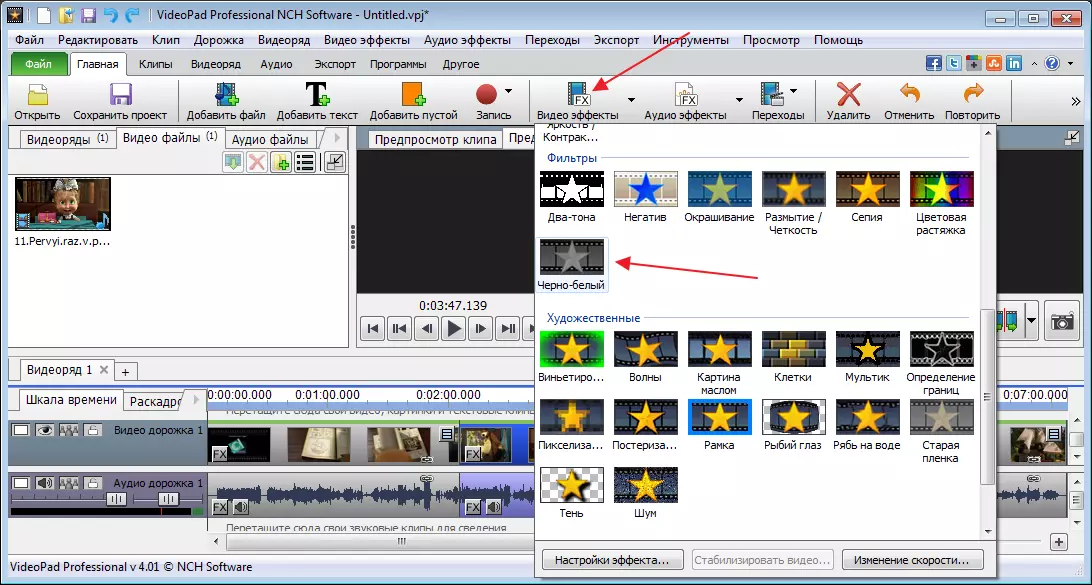
صحافة "تطبيق".
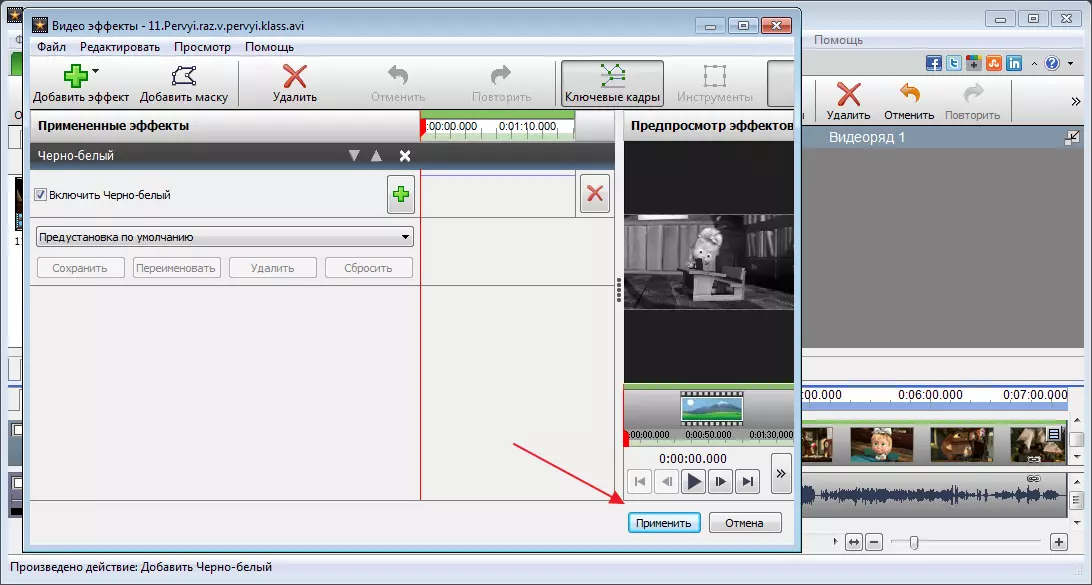
اختيار آثار في البرنامج ليست صغيرة، إذا لزم الأمر، يمكنك الاتصال الإضافات الإضافية التي توسيع قدرات البرنامج. ومع ذلك، بعد 14 يوما، وهذه المهمة لن تكون متوفرة في الإصدار المجاني.
تطبيق التحولات
عند تثبيت، فمن الشائع جدا أن الانتقال بين أجزاء الفيديو. قد تكون هذه الضبابية، وانحلال، والتحولات المختلفة وأكثر من ذلك بكثير.
تطبيق تأثير، حدد منطقة ملف حيث كنت في حاجة لجعل الانتقال وركوب على لوحة العلوي، في علامة التبويب "الانتقالات" وبعد نحن تجربة مع التحولات واختيار الأنسب.

يمكننا عرض النتيجة باستخدام لوحة التشغيل.

تأثيرات للصوت
تم تحرير الصوت عن طريق نفس المبدأ. نحن تخصيص منطقة الحق، وبعد ذلك نذهب إلى "آثار الصوت".

في الإطار الذي يظهر، انقر على زر "إضافة تأثير".
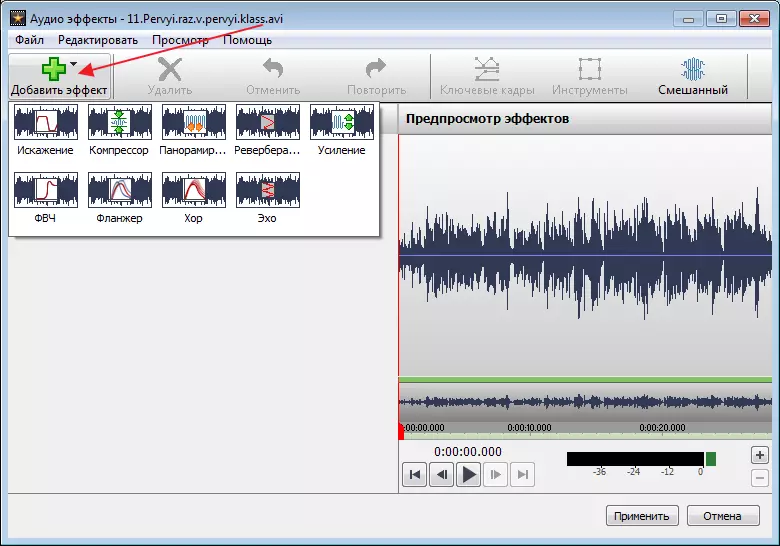
ضبط المتسابقين.

بعد حفظ الآثار، وفتح النافذة الرئيسية مرة أخرى.
مضيفا التتر
من أجل الاعتمادات إضافة إلى الضغط على أيقونة "نص".
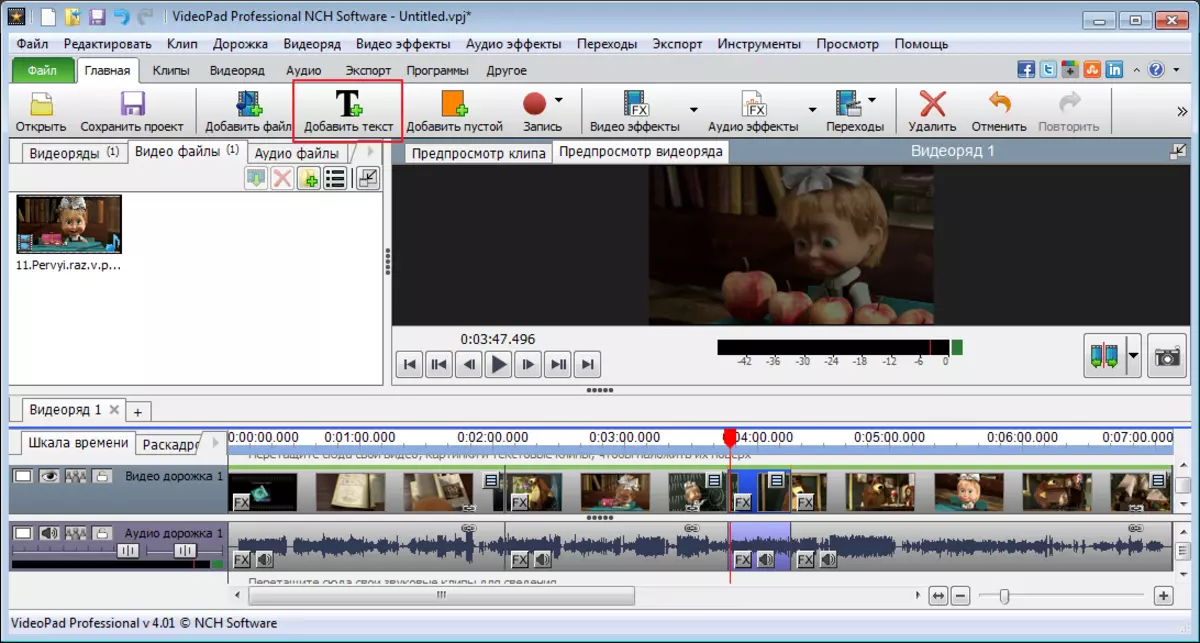
في نافذة إضافية، أدخل الكلمات وتحرير والحجم والموقع واللون، وما إلى ذلك .. صحافة "حسنا".

بعد ذلك، يتم إنشاء التتر قبل مرور منفصلة. من أجل تطبيق التأثيرات على ذلك، انتقل إلى لوحة العلوي، ثم انقر على "تأثيرات الفيديو".
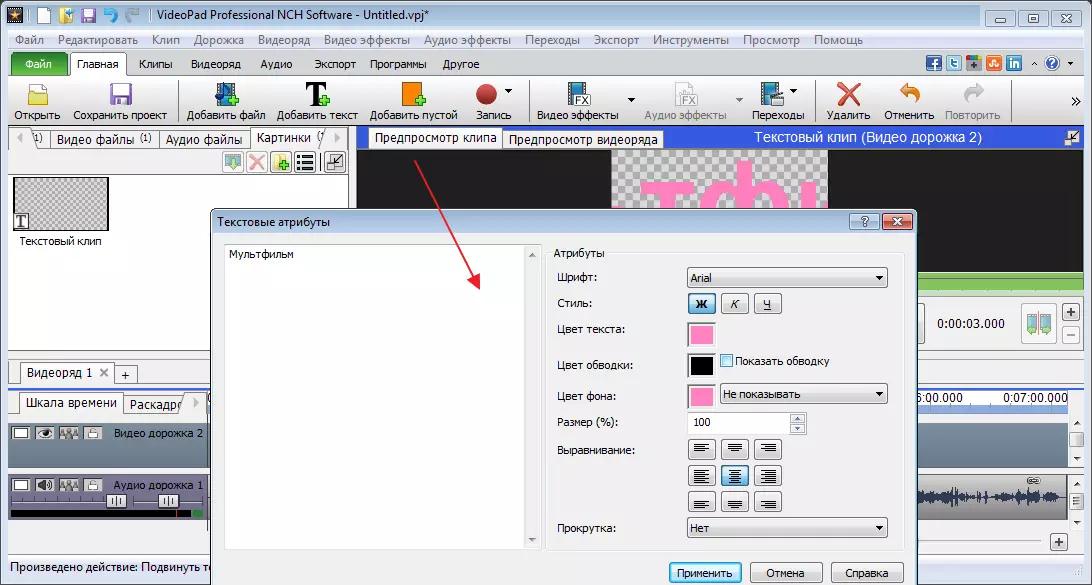
هنا يمكننا أن نجعل الآثار الجميلة، ولكن من أجل هذا النص إلى الاعتمادات تصبح، فمن الضروري تطبيق الرسوم المتحركة لذلك. اخترت تأثير الدوران.

للقيام بذلك، انقر على رمز خاص لتعيين الإطار الرئيسي.
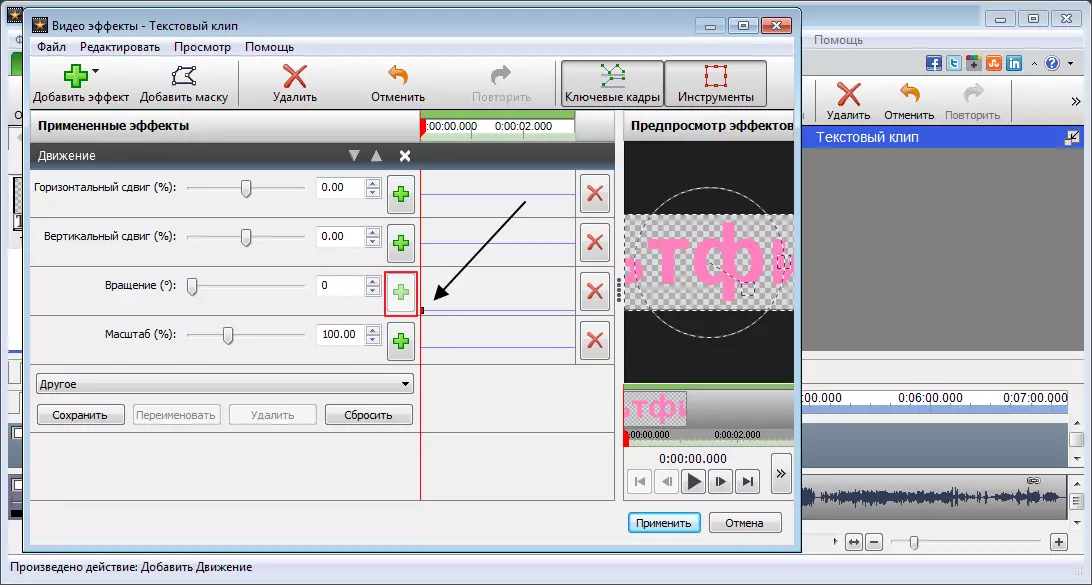
بعد قليل تحريك المنزلق التناوب. انقر بزر الفأرة الأيمن إلى الإعداد المباشر النقطة التالية وحرك المنزلق مرة أخرى. ونتيجة لذلك، وأحصل على النص الذي يتحرك حول محورها مع المعايير المحددة.

يجب إضافة مكون الرسوم المتحركة للجدول الزمني. للقيام بذلك، اضغط على السهم الأخضر واختيار واسطة. وسوف تفرض قروض بلدي على الكرتون.

إضافة مقاطع فارغة
ويوفر البرنامج لإضافة مقاطع اللحن، والتي يمكن استخدامها لأنواع مختلفة من الآثار. على سبيل المثال، وطمس مع الأزرق ومثل.
لإضافة هذا مقطع نقرة "إضافة مقطع فارغ" وبعد في الإطار الذي يظهر، اختر لونه. ويمكن أن يكون كل من ظلال الصلبة وعدة، لهذا، وإعادة ترتيب علامة التدرج في الميدان والألوان الإضافية المنصوص.

بعد الحفظ، فإننا يمكن أن يحدد طول الإطار من هذا القبيل.
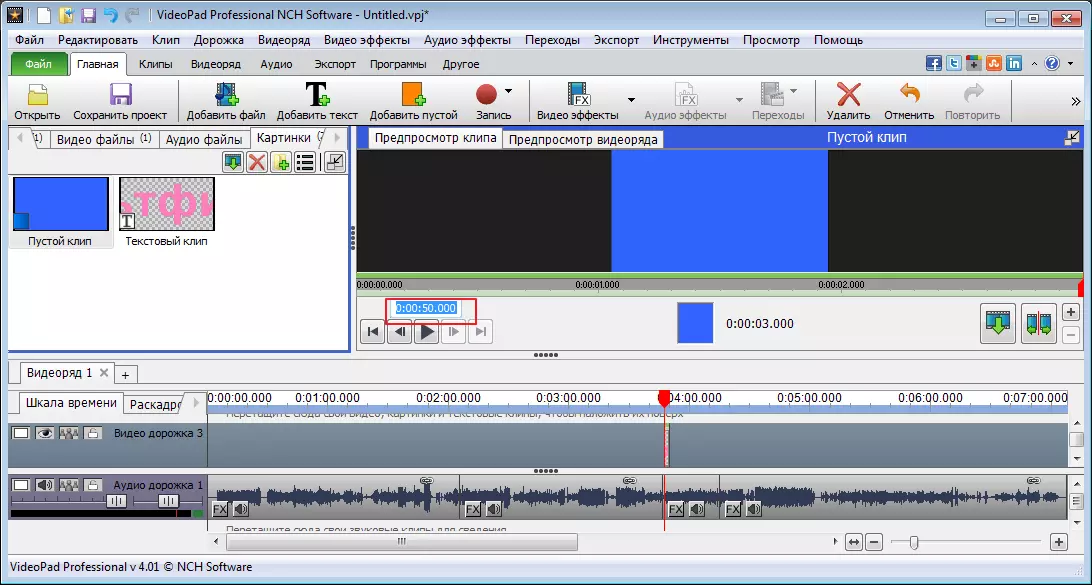
يسجل
الذهاب الى القسم "يسجل" يمكننا التقاط الفيديو من الكاميرات والكمبيوتر، وحفظه وإضافة إلى العمل في VideoOpad محرر فيديو.

وبالإضافة إلى ذلك، يمكنك جعل لقطات.
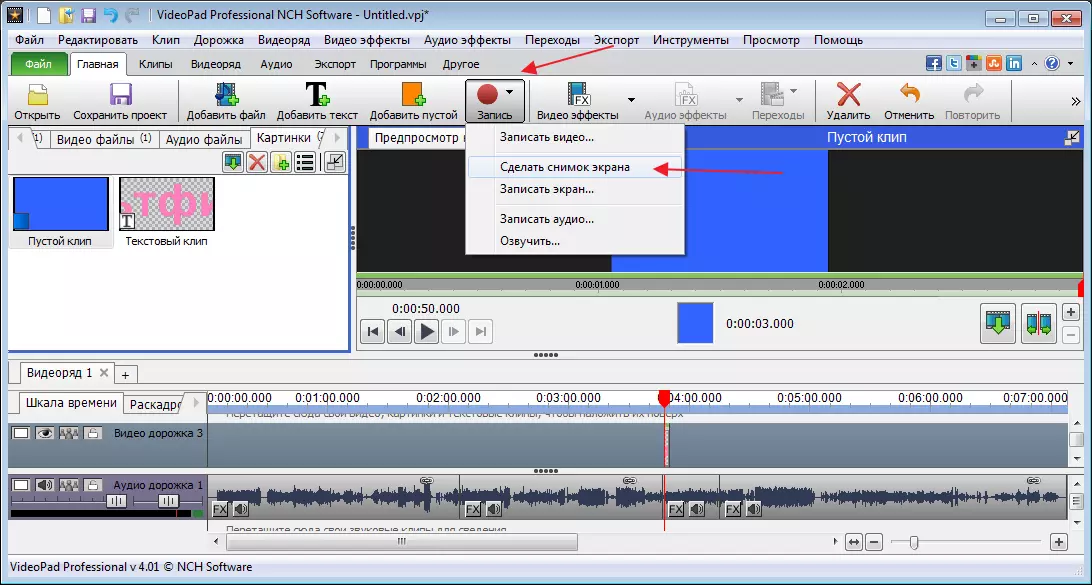
كما أنه ليس مشكلة للتعبير عن الفيديو على سبيل المثال عن طريق الصوت الخاص بك. للقيام بذلك في القسم "يسجل" أختر "السريع" وبعد بعد ذلك، انقر على أيقونة حمراء وبدء التسجيل.
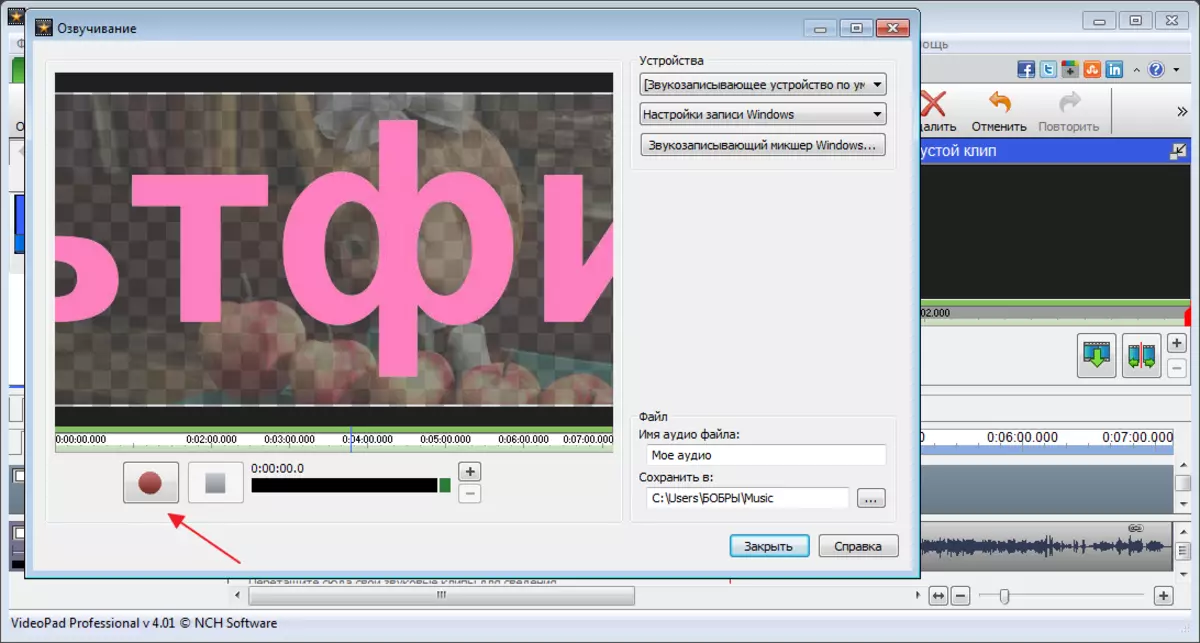
افتراضيا، يتم لصقها الفيديو والملفات الصوتية معا. اضغط على زر الفأرة الأيمن على مسار الصوت واختيار "قطع الفيديو" وبعد بعد ذلك، حذف المسار الأصلي. تسليط الضوء على وانقر "DEL".

في الجزء الأيسر من النافذة الرئيسية سنرى قياسيا جديدا لدينا واسحبه إلى المكان القديم.
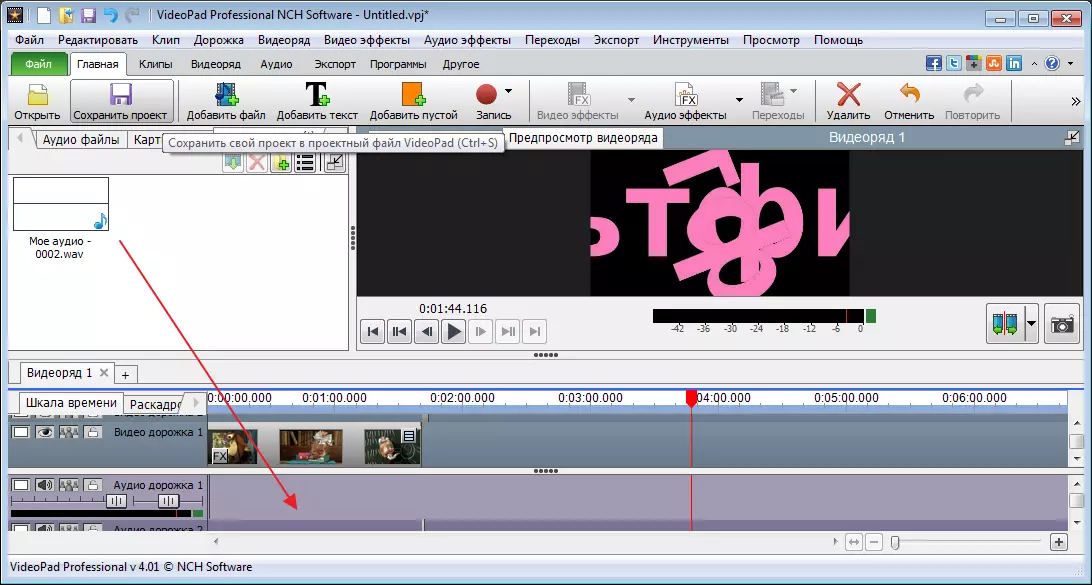
دعونا نرى النتيجة.
احفظ الملف
يمكنك حفظ تحرير الفيديو عن طريق النقر على زر. "يصدر" وبعد نحن سيتم تقديم العديد من الخيارات. أنا مهتم في حفظ ملف الفيديو. المقبل، وسوف تختار تصدير إلى الكمبيوتر، يحدد المجلد والشكل، وانقر "إنشاء".
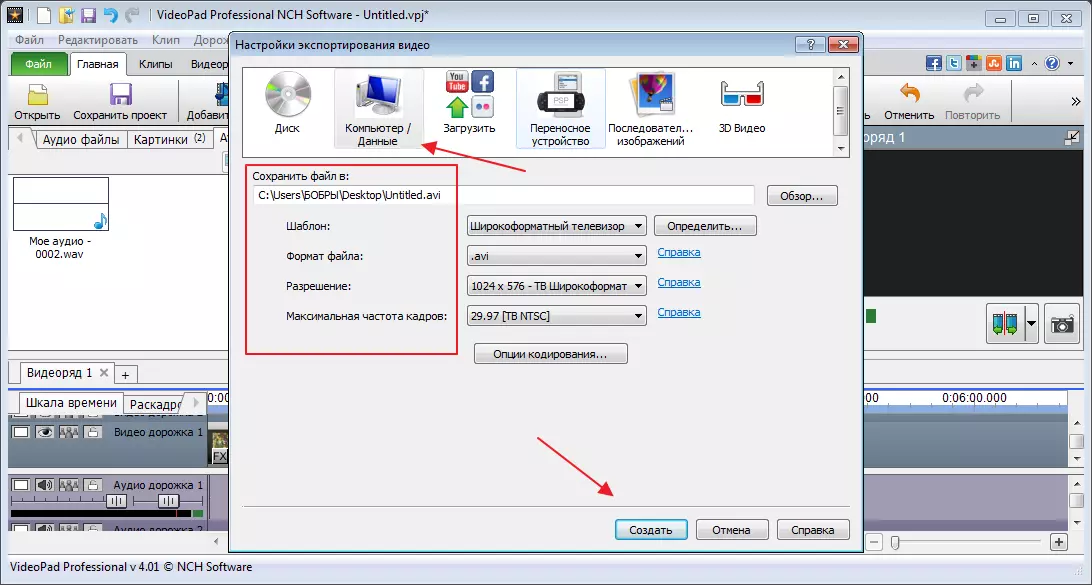
بالمناسبة، بعد الاستخدام الحر هو أكثر، لا يمكن إلا أن يتم حفظ الملف على جهاز كمبيوتر أو القرص.
الحفاظ على المشروع
يمكن فتح جميع عناصر ملف تحرير في أي وقت إذا قمت بحفظ المشروع الحالي. للقيام بذلك، انقر على الزر المناسب وحدد مكان على جهاز الكمبيوتر.

وقد نظر هذا البرنامج، وأستطيع أن أقول أنها مثالية للاستخدام المنزلي، وحتى في الخيار الحر. المهنيين الأفضل استخدام البرامج الأخرى التي تركز على أصغر التفاصيل.
